
Khi chúng tôi sử dụng Google Chrome, tất cả các trang web chúng tôi truy cập đều được lưu trong lịch sử. Điều này chỉ tránh được nếu chúng ta sử dụng chế độ ẩn danh trong trình duyệt. Mặc dù có những người ước rằng lịch sử không bao giờ được lưu, ngay cả khi họ sử dụng trình duyệt ở chế độ bình thường. Đó là lý do tại sao nhiều người xóa lịch sử này với một số tần suất. Có thể có các lựa chọn khác.
Vì có một cách để ngăn trình duyệt lưu lịch sử của các trang web mà chúng tôi đã truy cập. Ngay cả khi chúng ta sử dụng Google Chrome ở chế độ bình thường. Không nghi ngờ gì nữa, nó là một tùy chọn có thể khiến nhiều người dùng quan tâm, về điều này chúng tôi sẽ cho bạn biết thêm bên dưới.
Không may, nó không phải là một chức năng mà chúng tôi tìm thấy trong trình duyệt tự nhiên. Chỉ có thể tránh lưu lịch sử này nếu chúng ta sử dụng nó liên tục ở chế độ ẩn danh. Theo nghĩa này, chúng ta sẽ phải sử dụng đến các công cụ của bên thứ ba, chúng có thể làm cho trình duyệt không lưu lịch sử duyệt web. Và có một công cụ sẽ giúp chúng ta trong trường hợp này.

Nó là một phần mở rộng mà chúng tôi có thể tải xuống trong Google Chrome một cách đơn giản. Những gì tiện ích mở rộng này sẽ làm là ngăn lịch sử duyệt web được tạo trong đó. Vì vậy, bất cứ điều gì chúng ta làm hoặc truy cập trang web mà chúng ta truy cập, sẽ không bao giờ có hồ sơ về nó, miễn là chúng ta sử dụng tiện ích mở rộng trong trình duyệt. Đây là một lựa chọn rất thoải mái và dễ sử dụng về mặt này. Chúng tôi sẽ cho bạn biết thêm về cô ấy dưới đây.
Ngăn Google Chrome lưu lịch sử
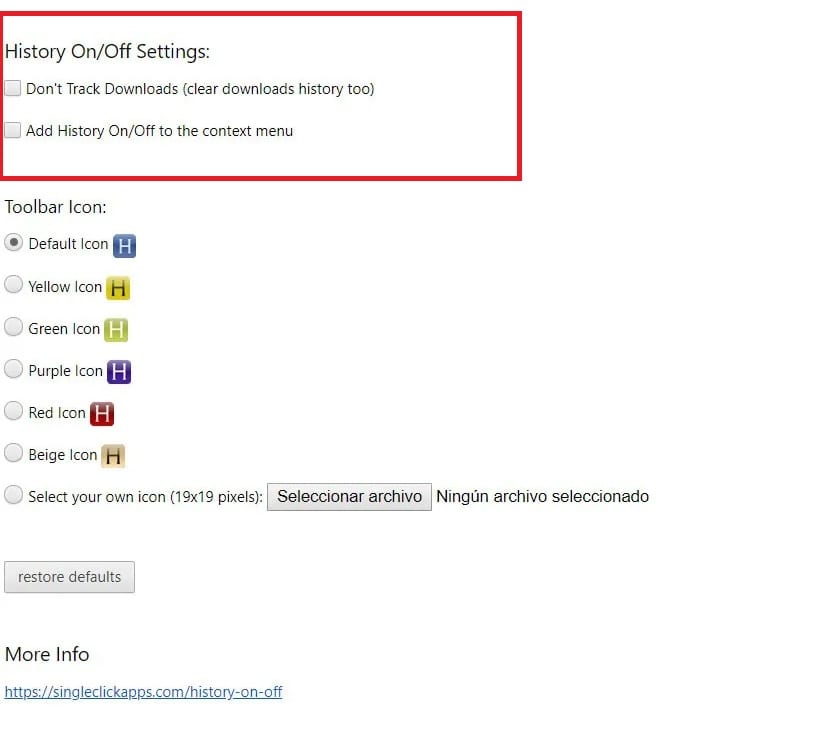
Lịch sử Bật / Tắt là tên của tiện ích mở rộng này mà chúng tôi có thể sử dụng trong Google Chrome để ngăn trình duyệt lưu lịch sử duyệt web. Chúng ta có thể tải xuống trực tiếp từ kho tiện ích mở rộng của trình duyệt mà không cần phải trả tiền. Nếu bạn muốn sử dụng nó, có thể tải xuống tại liên kết này. Điều duy nhất bạn sẽ phải làm trong vấn đề này là tải xuống nó trong trình duyệt và đợi nó được cài đặt trong đó.
Tiện ích mở rộng cung cấp cho chúng tôi một số tùy chọn khi sử dụng nó. Như tên của nó cho chúng ta biết, chúng ta có thể kích hoạt lịch sử để lưu giữ bản ghi của tất cả các trang chúng ta truy cập. Mặc dù chúng tôi cũng có thể đặt cược vào việc hủy kích hoạt nó, bằng cách nhấn tùy chọn Tắt lịch sử. Vì vậy, khi chúng tôi nhấn chế độ này, không có gì chúng tôi truy cập trực tuyến sẽ được lưu trong lịch sử duyệt web của chúng tôi. Vì vậy, chúng tôi chỉ cần kích hoạt tùy chọn này trong tiện ích mở rộng, để ngăn điều này xảy ra.
Để quản lý điều này, chúng ta không phải làm gì nhiều. Khi chúng ta đã cài đặt tiện ích mở rộng trong Google Chrome, chúng ta sẽ thấy rằng ở trên cùng, trong thanh tác vụ, biểu tượng của nó sẽ xuất hiện. Chúng tôi sẽ chỉ phải nhấp vào biểu tượng đó, để menu tiện ích mở rộng xuất hiện trên màn hình, nơi chúng ta có thể cấu hình việc sử dụng nó. Trong menu này, chúng tôi có một số tùy chọn, một trong số đó là Tắt lịch sử, trên đó chúng tôi phải nhấn để nó được đánh dấu. Khi chúng tôi đã đánh dấu nó, thì tùy chọn này đã có hiệu lực trong trình duyệt.

Chúng là những tùy chọn mà chúng ta có thể đánh dấu và bỏ đánh dấu bất cứ khi nào chúng ta muốn. Vì vậy, nếu có lúc bạn muốn ngăn đăng ký các trang web bạn truy cập trong Google Chrome, hãy kích hoạt tùy chọn Tắt lịch sử. Khi hoàn tất, bạn chỉ cần bỏ chọn tùy chọn này và lịch sử sẽ được tạo lại trong trình duyệt của bạn. Nó là một cái gì đó mà chúng tôi có thể sử dụng theo ý thích của chúng tôi mà không có bất kỳ vấn đề. Vì vậy, bạn sẽ không gặp vấn đề trong vấn đề này khi bạn phải sử dụng tùy chọn này. Dễ sử dụng và cho phép chúng tôi ngăn trình duyệt tạo lịch sử duyệt web nói trên.